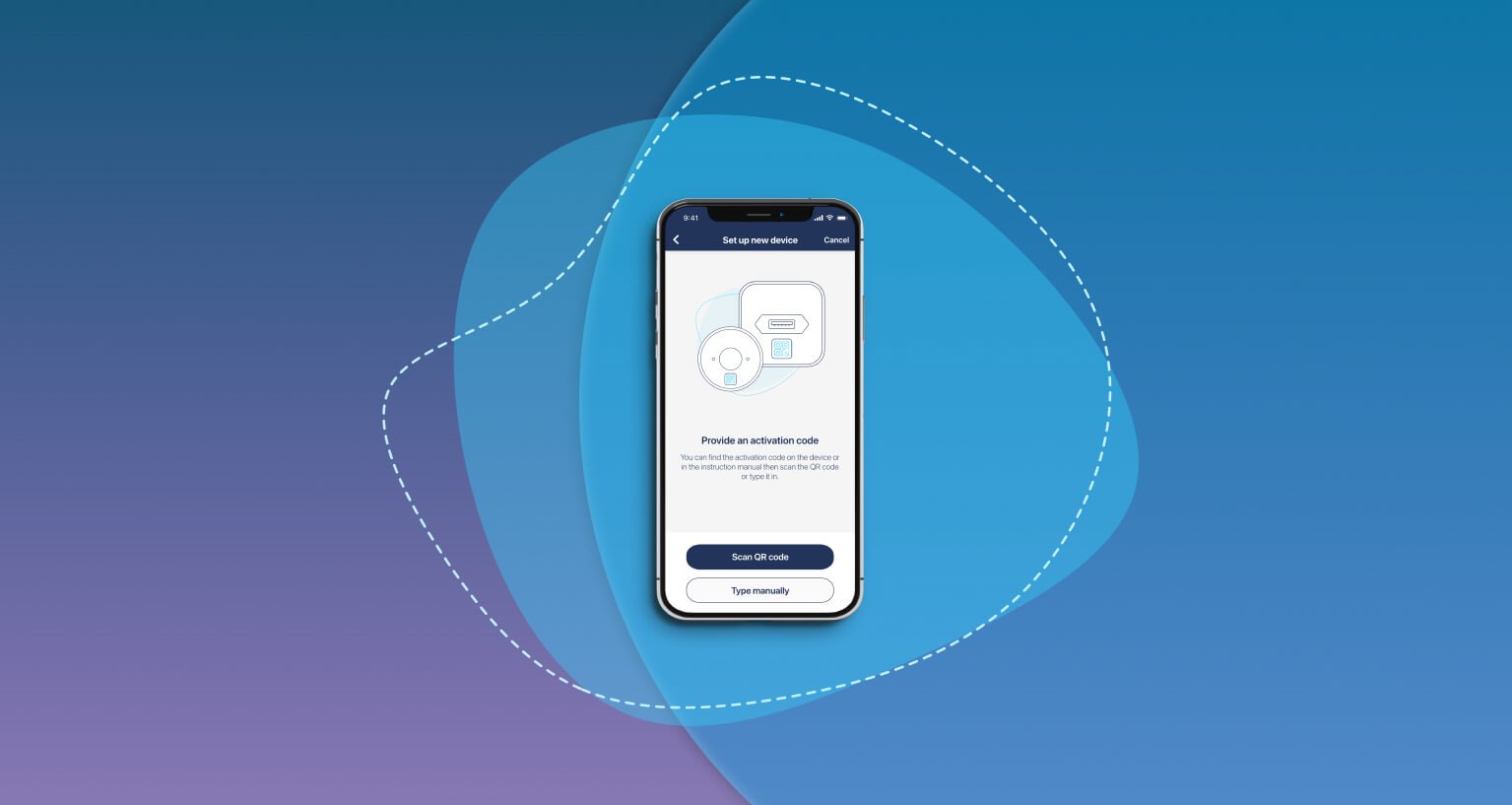
Jak sparować urządzenia Tedee z aplikacją?
Ostatnim krokiem przed rozpoczęciem korzystania z urządzeń Tedee jest sparowanie ich z aplikacją. Proces ten trwa kilka sekund, ale zapewnia, że urządzenie jest połączone, bezpieczne – i tylko Twoje.
Co oznacza parowanie?
Można o tym myśleć jak o aktywacji wykonywanej za pomocą systemu Tedee.
Do czego jest mi to potrzebne?
Można by sobie wyobrazić, że wystarczy połączyć się z urządzeniem przez Bluetooth, aby je skonfigurować.
Jednak dzięki temu, że system Tedee działa w oparciu o mechanizm zabezpieczeń w chmurze, parowanie urządzeń oznacza dodanie ich do konta – nie tylko smartfona.
Użytkownik parujący urządzenie z aplikacją przyjmuje rolę jego właściciela.
W połączeniu z zaawansowanymi procedurami autoryzacji pozwala to na uzyskanie najwyższej formy bezpieczeństwa.
Tutaj dowiesz się więcej na temat bezpieczeństwa inteligentnych zamków >>
Kiedy muszę sparować swoje urządzenie?
| Przy pierwszej instalacji sprzętu | Po resecie do ustawień fabrycznych | W przypadku, gdy usunięto urządzenie ze swojego konta i chce się go ponownie użyć |
Zanim zaczniesz
Najlepiej byłoby zacząć od wyłączonego urządzenia. Przewodnik poprosi Cię o włączenie urządzenia podczas dodawania go do aplikacji.
W ten sposób możesz sparować urządzenia przed ich ostatecznym montażem.
Jak sparować urządzenie Tedee z aplikacją
Uruchom aplikację Tedee i utwórz lub zaloguj się na swoje konto.
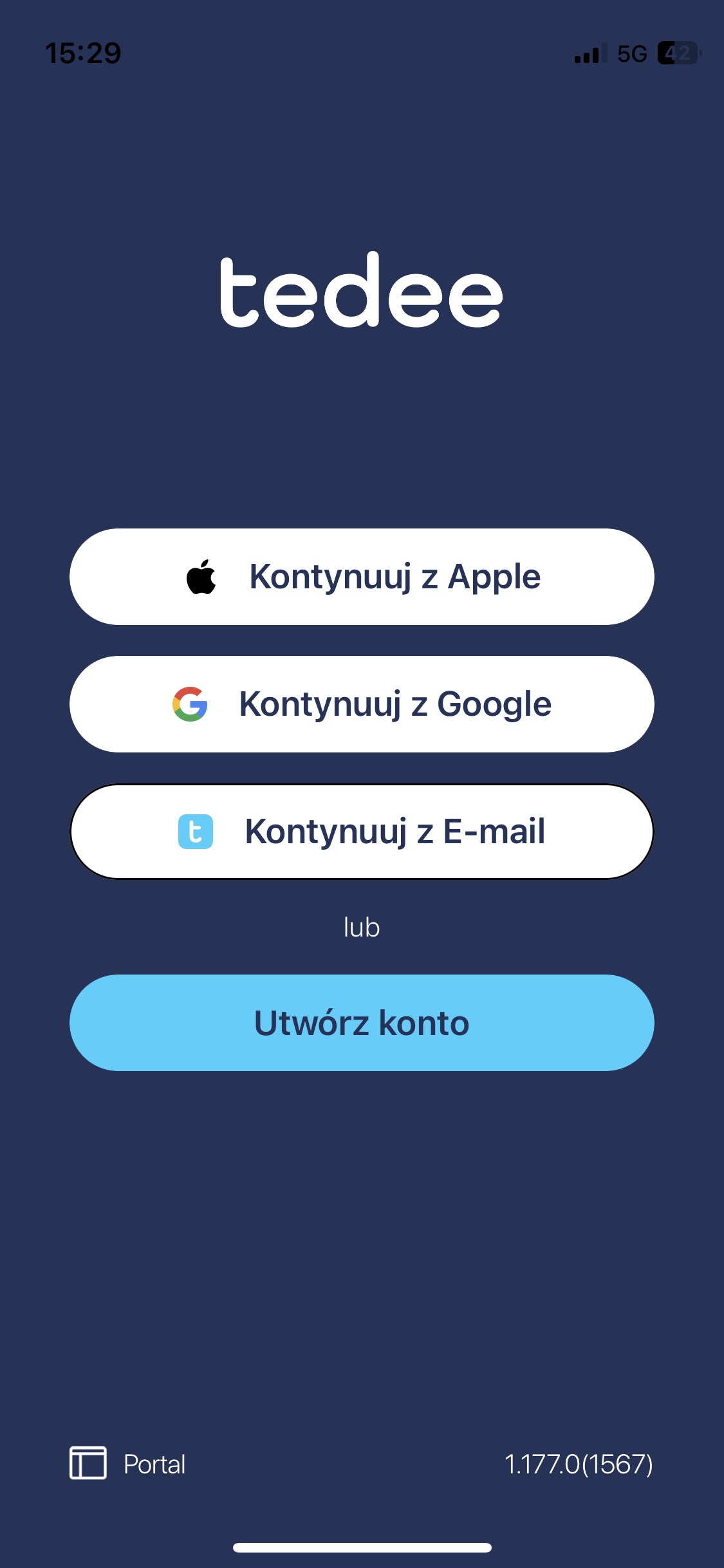 |
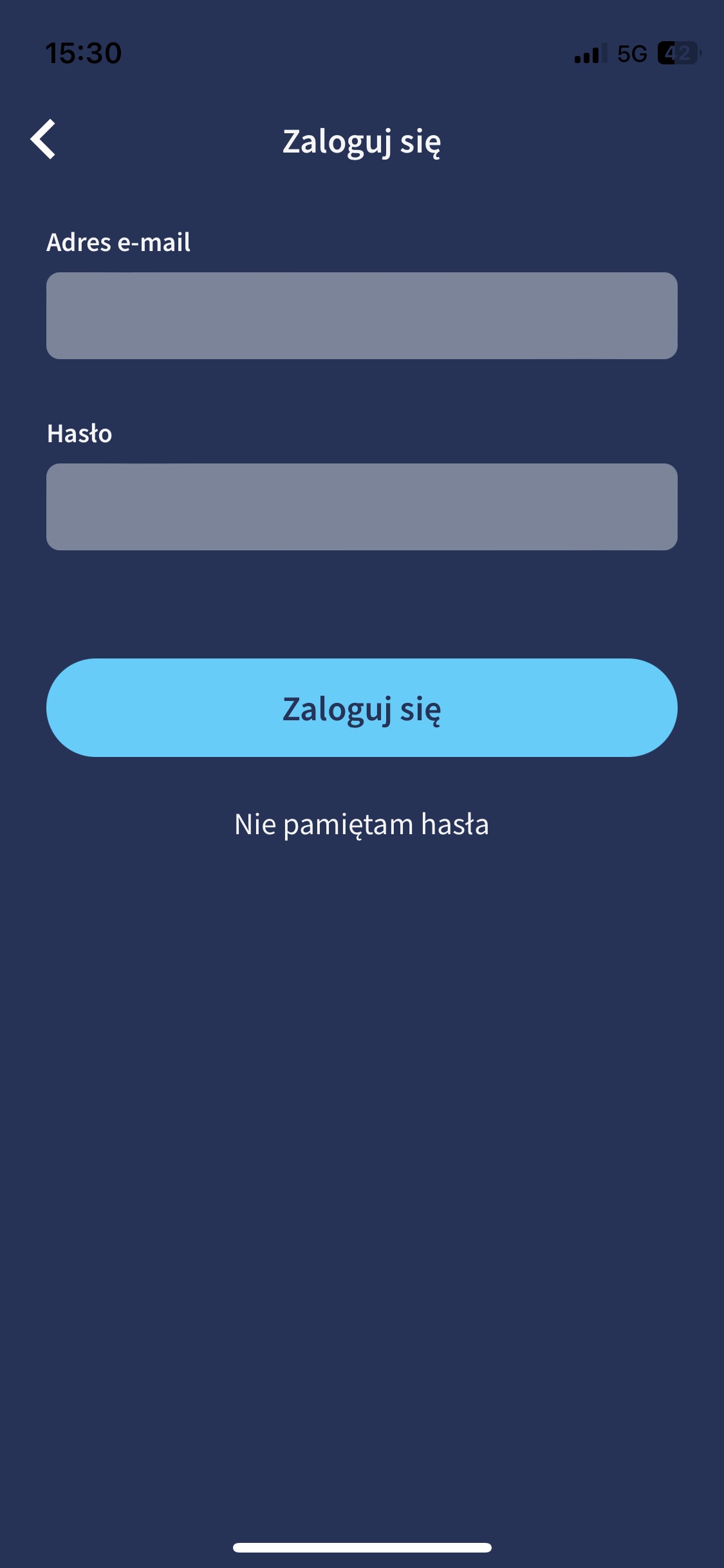 |
Naciśnij Dodaj nowe urządzenia lub kliknij ikonę menu w lewym górnym rogu ekranu i dodaj nowe urządzenie.
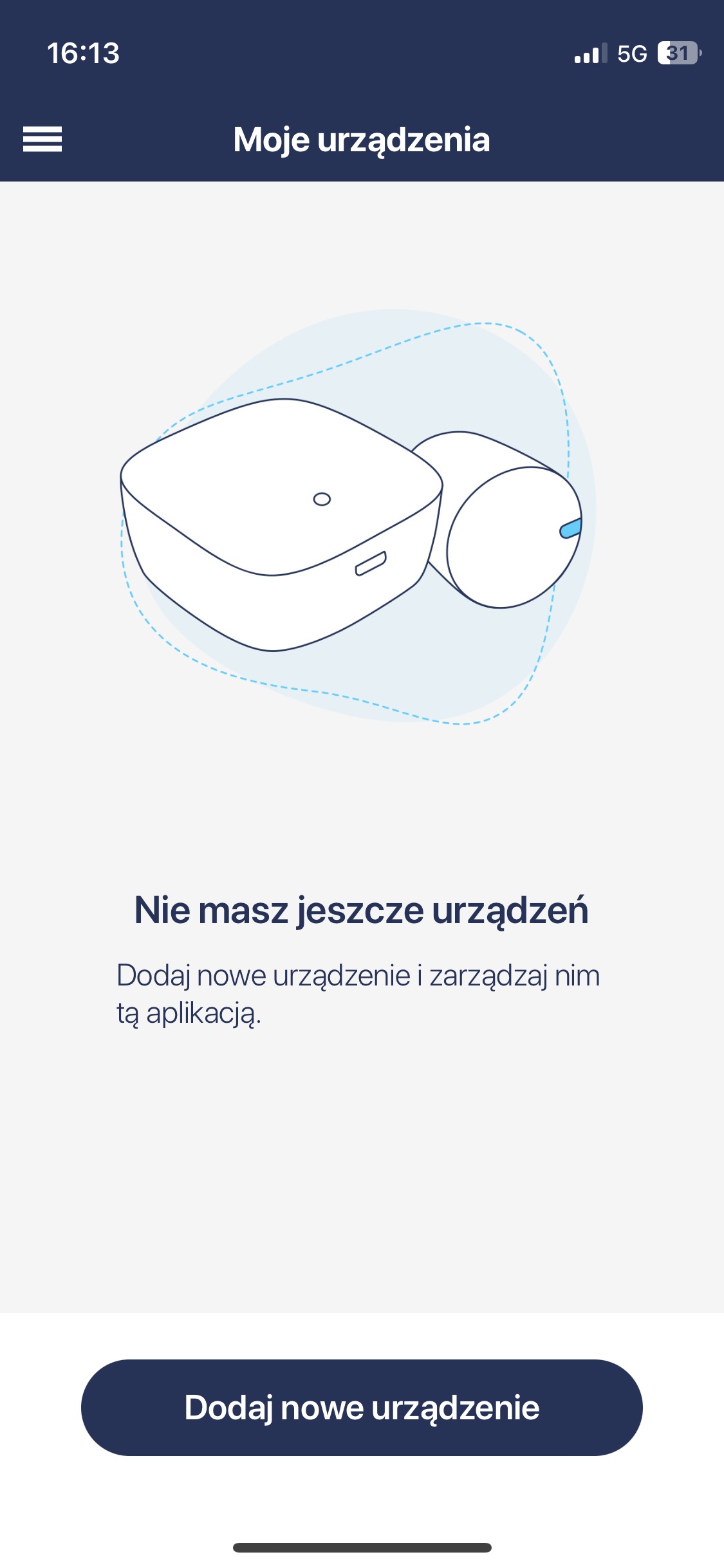 |
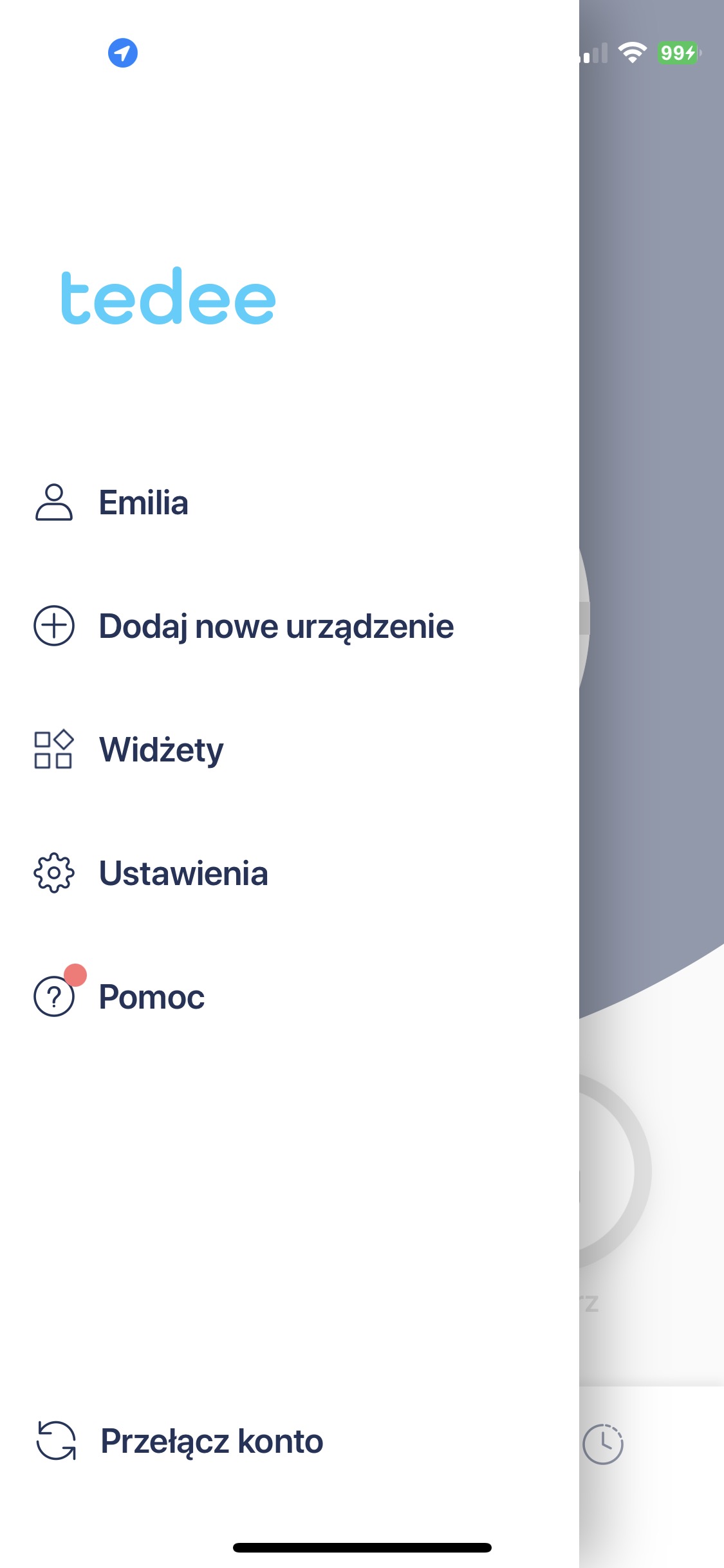 |
Wybierz urządzenie, które chcesz dodać do aplikacji Tedee: Tedee smart lock, smart bridge lub klawiaturę.
Wkładki i adaptery kompatybilne z Tedee nie wymagają parowania z aplikacją.
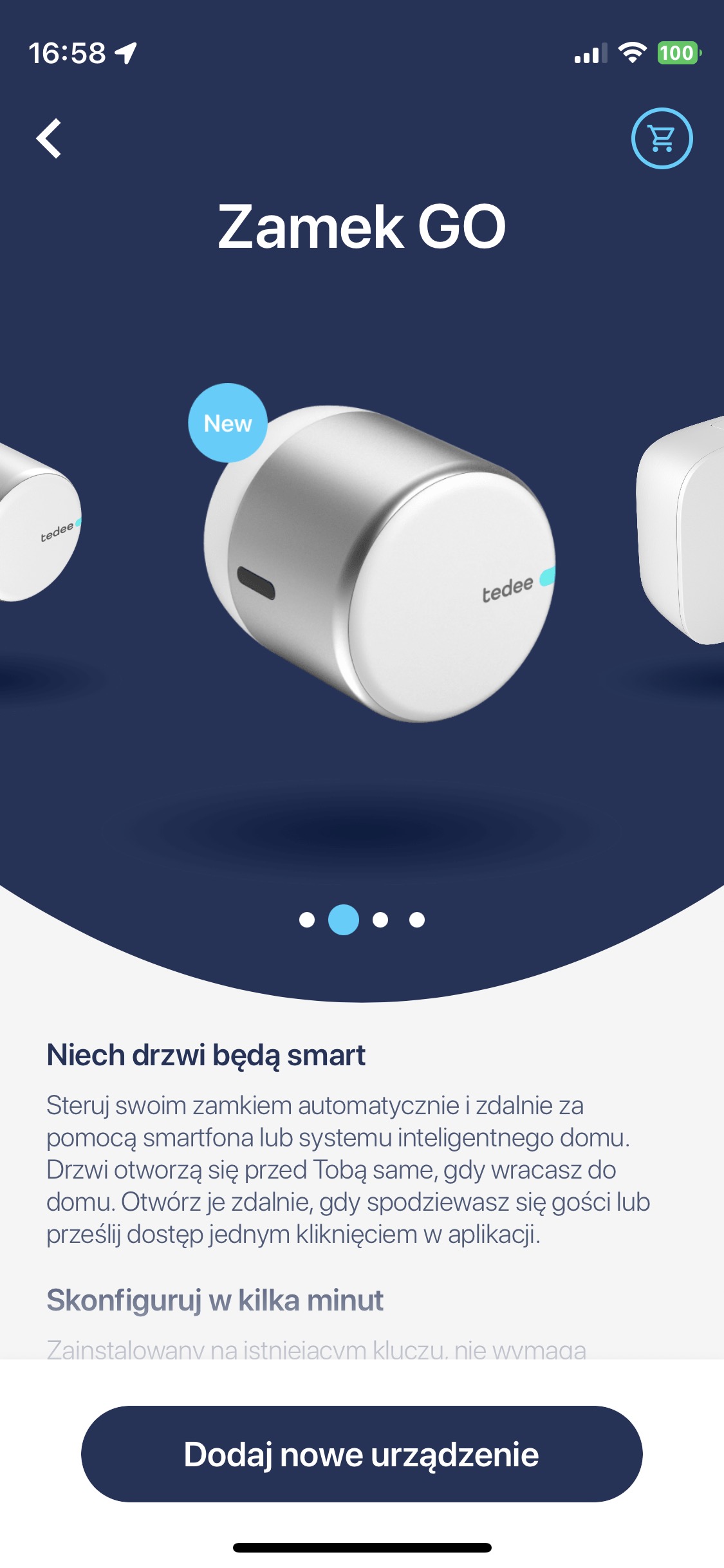 |
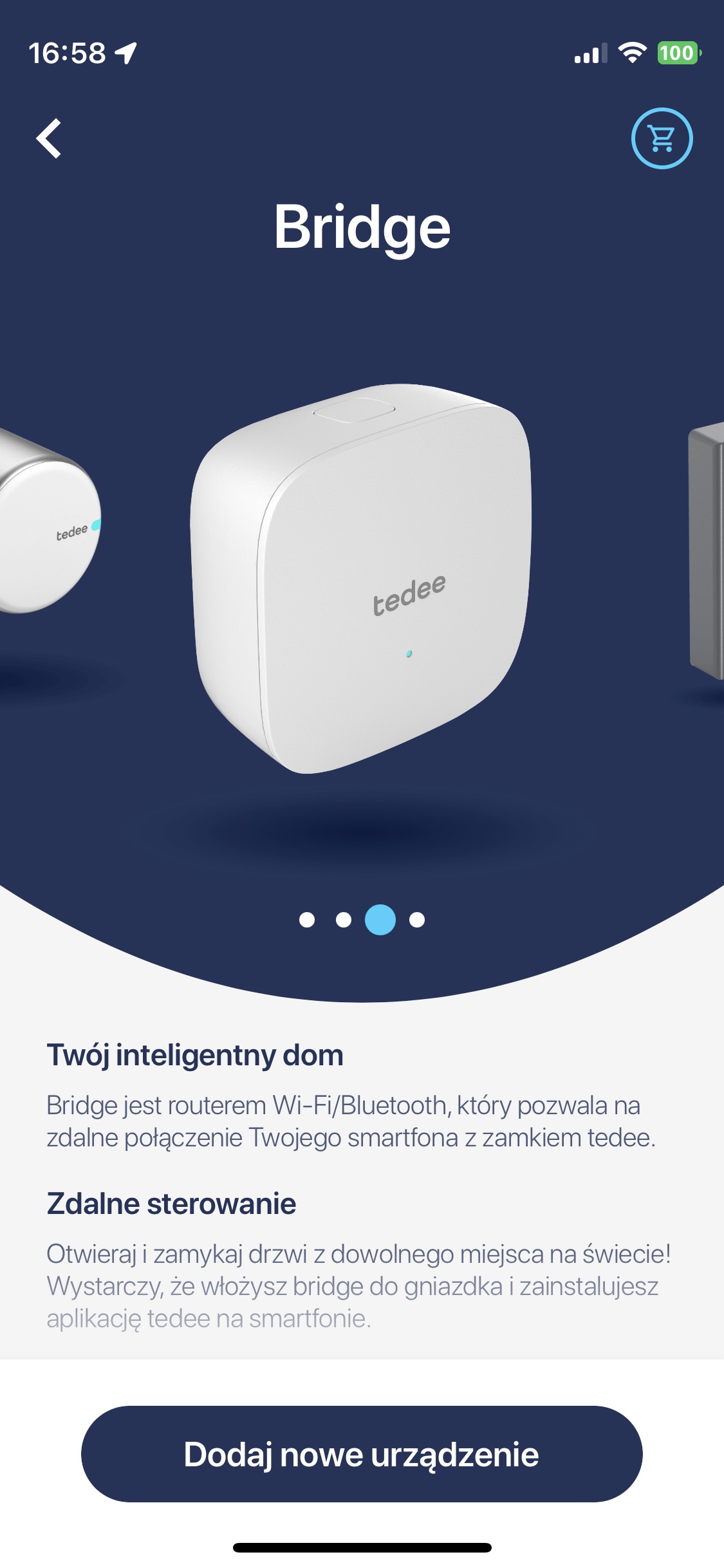 |
Następnie pojawi się prośba o przygotowanie kodu aktywacyjnego. Możesz go zeskanować aparatem smartfona lub wprowadzić jako tekst.
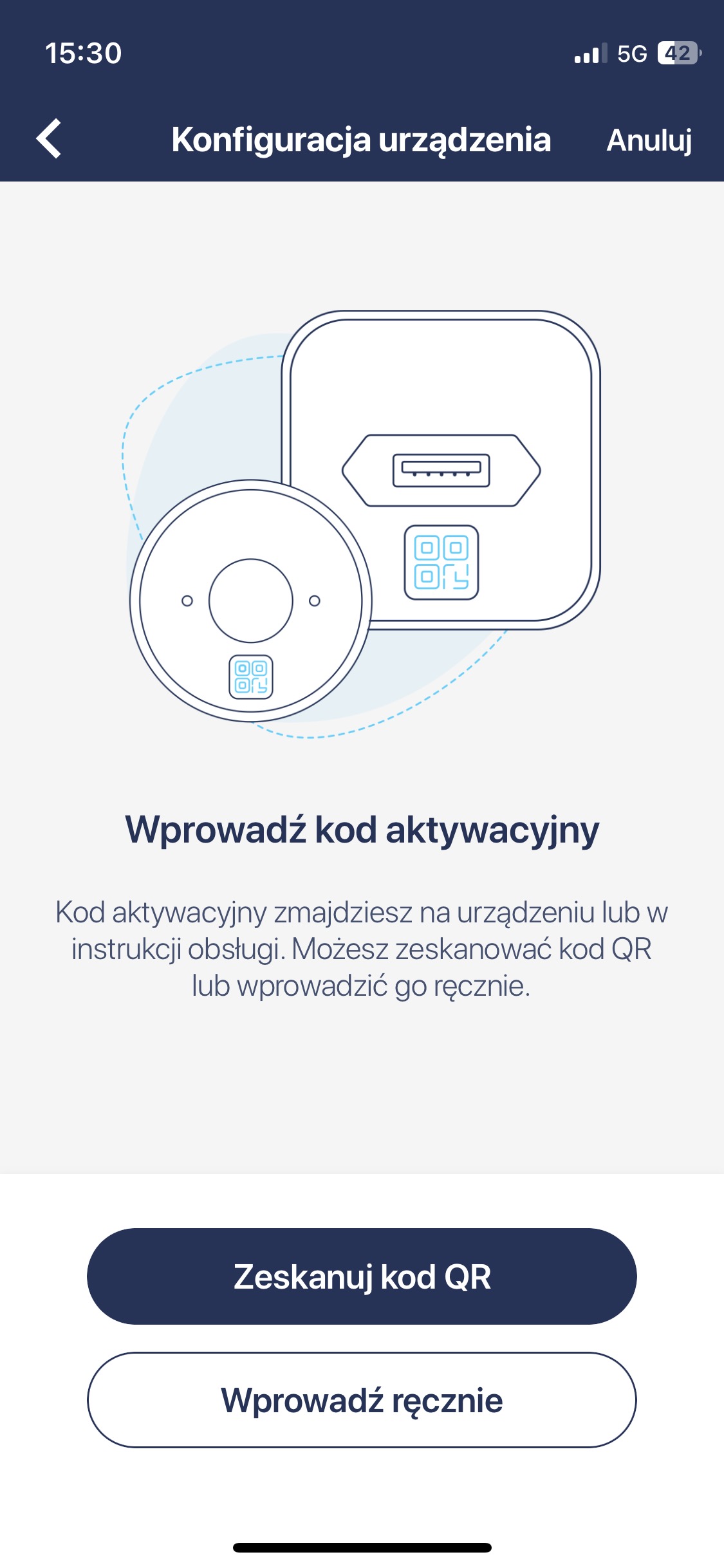
Skieruj aparat na kod lub wprowadź kod aktywacyjny wydrukowany na naklejce.
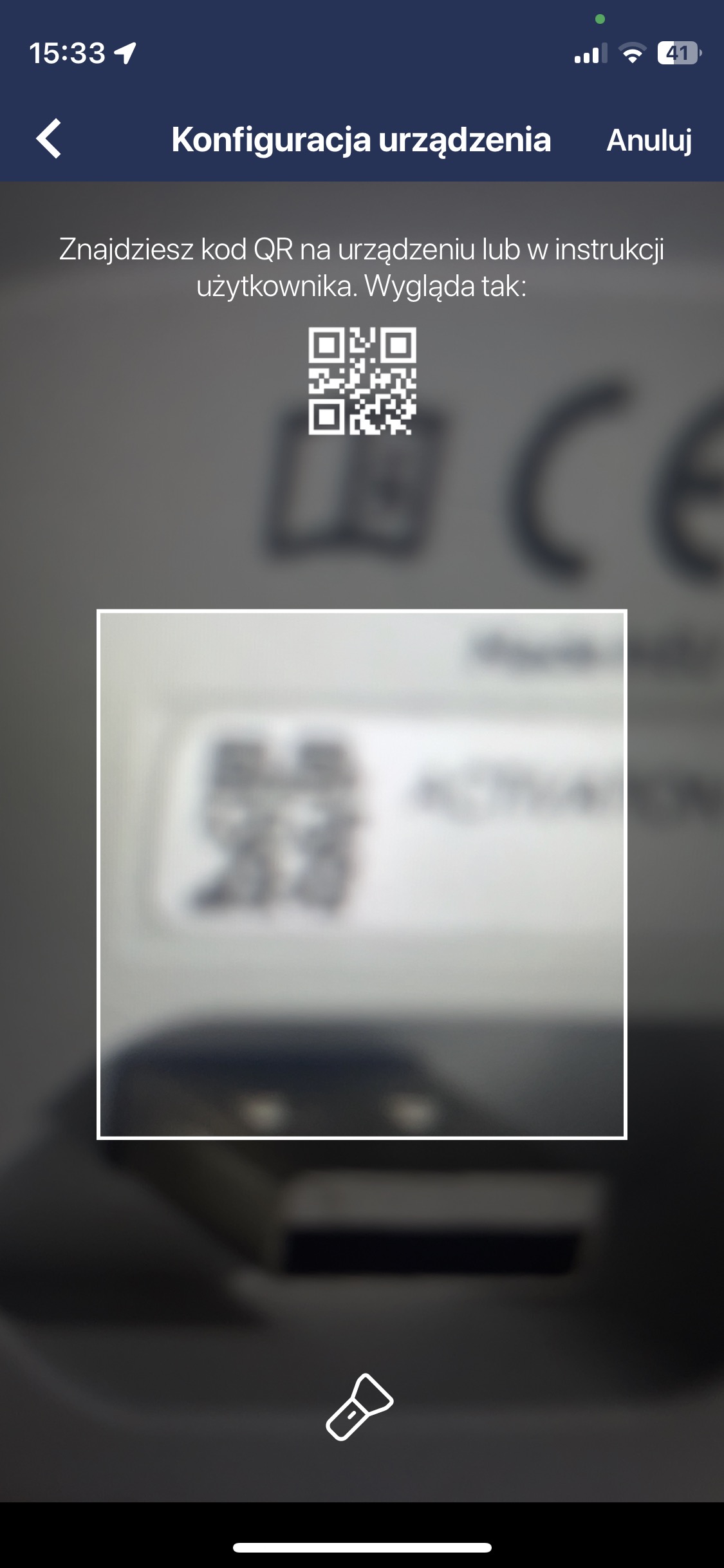 |
 |
Aplikacja weryfikuje kod. Jeśli się powiedzie, Twoje urządzenie zostanie sparowane z kontem Tedee. Możesz przejść do kalibracji lub ustawień.
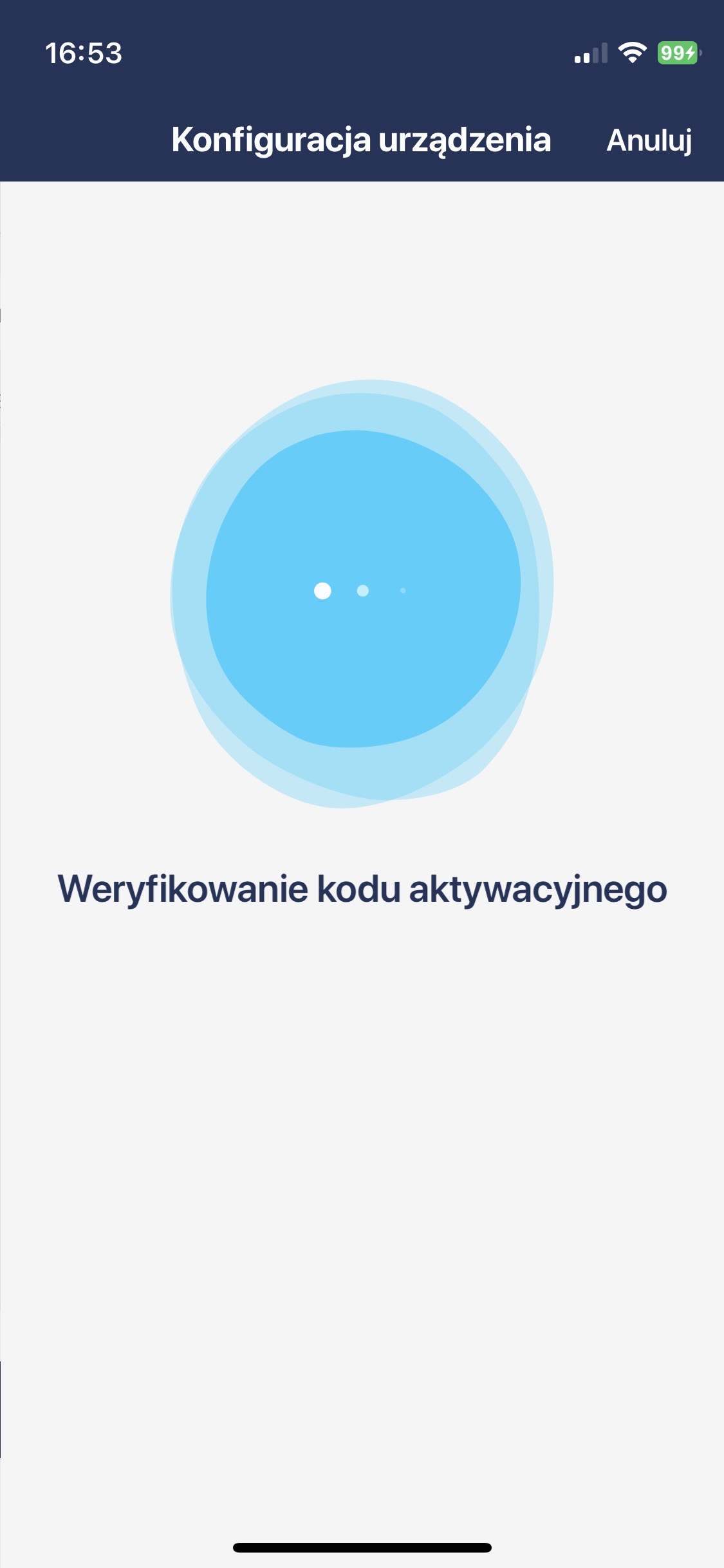
Gdzie można znaleźć kod aktywacyjny?
Kod aktywacyjny jest wydrukowany na ostatniej stronie instrukcji obsługi urządzenia, znajdującej się w pudełku.
Kod aktywacyjny można także znaleźć na samym urządzeniu. Gdzie go szukać?
Tedee smart lock
Kod QR jest wygrawerowany laserowo na grzbiecie zamka. Forma tekstowa kodu jest umieszczona na górze – tam, gdzie zaznaczono na żółto na zdjęciu.

Tedee smart bridge
Kod jest drukowany na naklejce i umieszczany na tylnej części, nad wtyczką.

Tedee keypad
Naklejka z kodem umieszczona jest pod bateriami – dostępna po otwarciu urządzenia.


















